我有最新版本,並準備好進行安裝
安裝最新版本的 Office 之前,請先閱讀下列建議。
升級建議
確定您的電腦符合最新版 Office 的 系統需求 。
在大部分情況下,當您在已安裝舊版 Office 的電腦上執行 Microsoft Office 安裝程式時,安裝程式會移除較舊版本。 但某些情況下則必須解除安裝,例如在安裝過程中遇到錯誤或問題。
如果您在安裝新版本前解除安裝 Office,系統不會刪除 Office 檔案,但是如果您的 Office 版本包含 Outlook,則可能需要備份 Outlook 資料檔案。 請參閱尋找 Outlook 資料檔案並從一台電腦移轉到另一台電腦 (機器翻譯)。
PC 版
建議您只在一部 PC 上執行一個 Office 版本,但如果您需要並存執行 Office,請於在同一部電腦上安裝和使用不同版本的 Office 中查看哪些是相容的版本。
Mac 版
即使您已先將舊版解除安裝,可能還是需要在您的 Mac 上安裝最新版 Office 後移除較舊的 Office 授權。 請參閱如何移除 Mac 上的 Office 授權檔案。
準備安裝
當您準備要安裝最新版本 (Office 訂閱或非訂閱版本) 時,請遵循在 PC 或 Mac 上下載並安裝或重新安裝 Office 中的步驟。
安裝完成後,新版本的 Office 應該會自動進行更新,或者您會收到可套用更新的通知。 (您也可以選擇手動檢查並套用更新)。